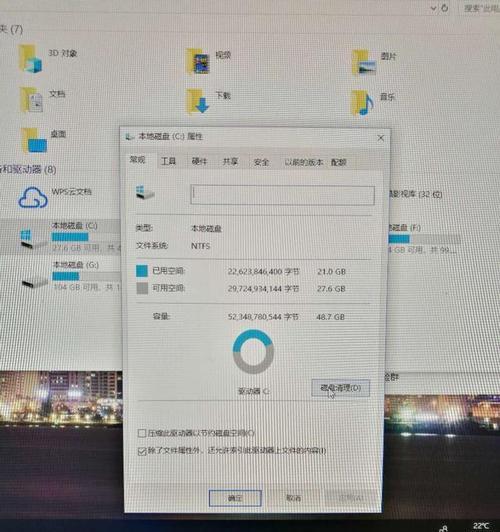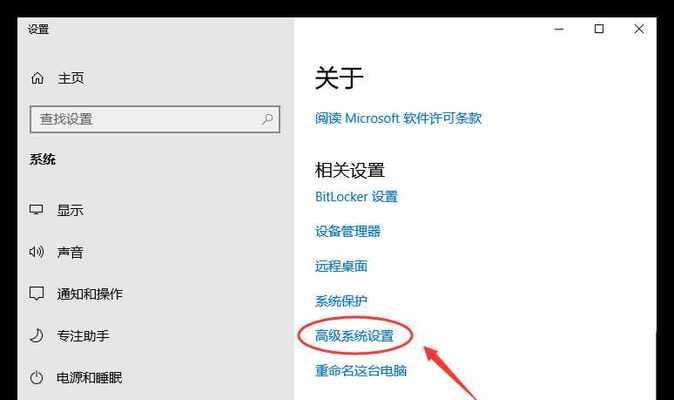如何正确清理C盘的方法(提高电脑性能,释放C盘空间)
游客 2023-10-21 09:50 分类:数码设备 64
随着电脑使用时间的增长和软件安装的增多,C盘上的空间往往会越来越少。当C盘空间不足时,电脑的性能也会受到影响。正确清理C盘是保持电脑运行顺畅的重要步骤。本文将详细介绍如何正确清理C盘以提高电脑性能并释放空间。

一、删除临时文件夹
通过删除C盘中的临时文件夹,可以释放大量空间。具体操作步骤是进入“开始菜单”-“运行”-输入“%temp%”并点击“确定”-选择全部文件并删除。
二、清理回收站
回收站中的文件实际上并没有真正删除,只是被放入回收站中占据了一定的空间。通过定期清理回收站,可以释放C盘空间。
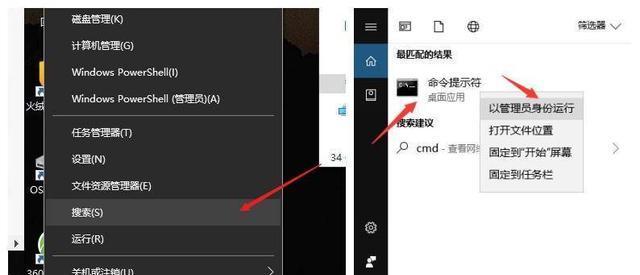
三、清理系统日志
系统日志文件会记录电脑的运行情况,但随着时间的推移,这些日志文件可能会占据大量空间。可以通过打开“事件查看器”-“应用和服务日志”-“Microsoft”-“Windows”-“Diagnostics-Performance”-“Operational”并选择“清除日志”来清理系统日志。
四、卸载不需要的程序
在控制面板的“程序”中,找到不需要的程序并进行卸载。这样不仅可以释放C盘空间,还可以加快电脑的启动速度。
五、清理浏览器缓存
浏览器缓存会占据一定的C盘空间。打开浏览器设置,选择清除缓存即可释放空间。
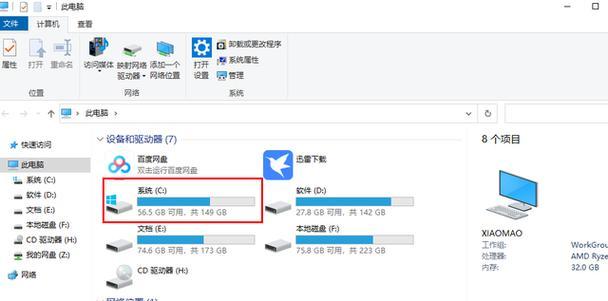
六、删除下载文件夹中的文件
下载文件夹中的文件可能会占据大量的C盘空间。可以手动删除这些不再需要的下载文件来释放空间。
七、清理系统备份文件
系统备份文件会占据一定的C盘空间,可以通过关闭系统备份功能或手动删除一些过期的备份文件来释放空间。
八、优化磁盘碎片整理
磁盘碎片会影响电脑的读写速度,并占据一定的C盘空间。通过运行系统自带的磁盘碎片整理工具,可以优化磁盘空间的使用。
九、清理系统更新文件
系统更新文件也会占据一定的C盘空间。通过打开“开始菜单”-“设置”-“更新和安全”-“Windows更新”-“清除空间”来清理系统更新文件。
十、关闭休眠功能
休眠功能会占据一定的C盘空间。可以通过打开命令提示符,输入“powercfg-hoff”并执行来关闭休眠功能。
十一、清理系统垃圾文件
系统垃圾文件指的是电脑运行过程中产生的临时文件、日志文件等,占据了大量C盘空间。可以通过运行磁盘清理工具来清理系统垃圾文件。
十二、清理系统缩略图缓存
系统缩略图缓存会占据一定的C盘空间。可以通过打开文件资源管理器,选择“查看”-“选项”-“查看”-“总是显示图标,从不显示缩略图”来清理系统缩略图缓存。
十三、清理应用程序缓存
很多应用程序在使用过程中会产生缓存文件,占据了C盘空间。可以通过打开应用程序的设置,选择清除缓存来释放空间。
十四、压缩C盘文件
通过将少用的文件进行压缩,可以节省一定的C盘空间。具体操作是右击目标文件夹-“属性”-“高级”-勾选“压缩内容以节省磁盘空间”。
十五、定期清理C盘
为了保持C盘的空间充足和电脑性能的稳定,建议定期进行C盘清理。可以每个月或每个季度进行一次清理。
通过删除临时文件夹、清理回收站、清理系统日志、卸载不需要的程序、清理浏览器缓存等方法,可以正确清理C盘,提高电脑性能并释放空间。同时,定期进行C盘清理可以保持电脑运行顺畅。
版权声明:本文内容由互联网用户自发贡献,该文观点仅代表作者本人。本站仅提供信息存储空间服务,不拥有所有权,不承担相关法律责任。如发现本站有涉嫌抄袭侵权/违法违规的内容, 请发送邮件至 3561739510@qq.com 举报,一经查实,本站将立刻删除。!
- 最新文章
-
- 冰箱突然不制冷了,可能的原因及解决方法(冰箱失去制冷能力的相关问题及解决方案)
- 风幕机护栏安装方法(简单)
- 正确处理燃气灶清洗后的问题(如何安全有效地处理清洗后的燃气灶问题)
- 如何正确清洗以箭牌马桶喷嘴(简单易行的清洁方法)
- 如何有效清洗油烟机(科学方法让你轻松解决油烟机难题)
- 三星洗衣机进水管接头漏水的维修方法(解决洗衣机接口处漏水问题的简单教程)
- 如何处理投影仪中间有灯泡的问题(灯泡故障解决方法及注意事项)
- 解决以夏普电热水器不加热故障的方法(排查故障原因)
- 笔记本电脑被锁了怎么办(维修方法和技巧)
- 投影仪通电后出现花屏现象的原因及解决方法(探究投影仪花屏现象的成因与应对之策)
- 投影仪的正轴方法及应用(提高投影仪显示效果的关键技术)
- 燃气灶伐蹄修(掌握关键维修技巧)
- 解决显示器控制器锁定的方法(解决显示器控制器锁定问题的简单步骤)
- 华帝油烟机照明灯不亮原因及解决方法(华帝油烟机保养维修预约)
- 解决立柜饮水机漏水问题的有效方法(保护环境)
- 热门文章
-
- 正确使用冰柜的冷冻方法(有效保鲜)
- 电脑程序修改的方法与技巧(提升效率与优化功能)
- 灯不亮了的原因及解决方法(探究灯泡不亮的可能原因)
- 投影仪的正轴方法及应用(提高投影仪显示效果的关键技术)
- 四开门冰柜掉冰柱的原因及解决方法(探究四开门冰柜掉冰柱的原因)
- 三星洗衣机进水管接头漏水的维修方法(解决洗衣机接口处漏水问题的简单教程)
- 燃气灶支架的垫高方法(提升燃气灶使用体验的一些小技巧)
- 笔记本电脑极度卡顿怎么办(解决笔记本电脑卡顿问题的有效方法)
- 蹲坑为什么水下去慢的原因及解决方法(探究蹲坑排水不畅的问题以及有效解决方案)
- 探索冰柜冷冻的调理方法(保鲜有道)
- 电磁炉裂开的原因及预防措施(探究电磁炉裂开的原因)
- 洗衣机进硬币应该如何处理(学会正确处理洗衣机进硬币的方法)
- 投影仪通电后出现花屏现象的原因及解决方法(探究投影仪花屏现象的成因与应对之策)
- 冰箱突然不制冷了,可能的原因及解决方法(冰箱失去制冷能力的相关问题及解决方案)
- 自己动手清洗油烟机,轻松解决厨房难题(教你如何正确清洗油烟机)
- 热评文章
-
- 如何解决手机屏幕模糊问题
- 如何设置手机应用分身(简单步骤帮助您设置手机应用分身)
- 注销AppleID账号的流程及注意事项(如何顺利注销你的AppleID账号)
- 彻底清除手机垃圾的终极指南(从垃圾清理到空间释放)
- iPhone手机静音开关失灵修复方法(解决您iPhone手机静音开关失灵的问题)
- 解决手机无法识别SIM卡的五种方法(修复手机无法识别SIM卡的有效技巧)
- 探秘iPhone悬浮球(揭秘悬浮球技术的性突破)
- iPhone设置屏幕旋转的详细步骤(轻松调整屏幕旋转设置)
- 如何以三星S23购买省钱技巧(省钱购买三星S23的经验分享)
- 如何将文档和图片扫描到iPhone手机(快速保存文件和图片的方法)
- iPhone携手城市公交,轻松刷卡出行(方便快捷)
- 微信支付全过程图文详解(一键轻松支付)
- 手机人脸解锁使用设置教程(便捷安全的手机解锁方式)
- VIVO手机录屏方法大揭秘(教你如何轻松实现高质量的屏幕录制)
- 如何找回iPhone手机微信聊天内容(有效方法帮助您恢复丢失的微信聊天记录)
- 热门tag
- 标签列表
- 友情链接